
Obsah:
- Autor John Day [email protected].
- Public 2024-01-30 08:22.
- Naposledy změněno 2025-01-23 14:38.
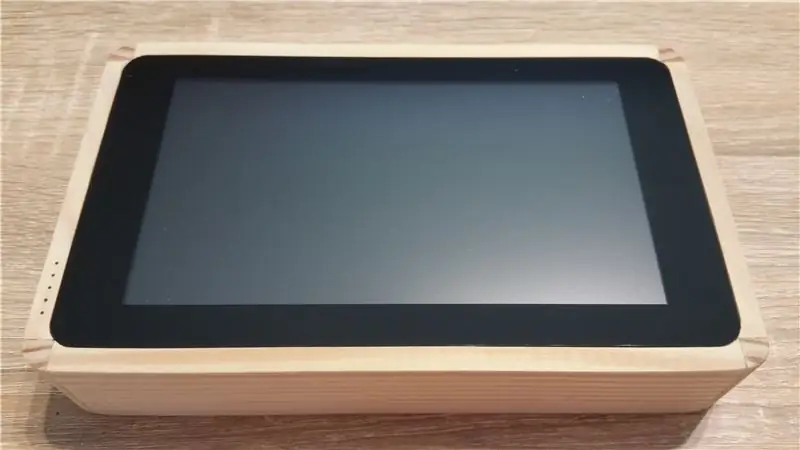
Úvod - proč jsem si to uvědomil?
Odpověď je tak jednoduchá: jen pro zábavu:-)
Několik mých hlavních cílů
- zachovat přístup k portu HDMI;
- udržovat přístup ke zvukovému výstupu;
- udržovat přístup k GPIO;
- zachovat přístup alespoň k jednomu portu USB.
Kusovník
- Raspberry Pi 3
- 7 "dotykový displej Raspberry Pi
- 3 Mini posuvný přepínač pro montáž na panel
- Kabel HDMI pro montáž na panel F/M
- Externí baterie PowerZen G2 9600 mAh
- Zesilovač zvuku 2 X3 W
- Plochý kabel GPIO 40p
- Zásuvka USB typu A, zásuvka
- Zvukový konektor
- Optické vlákno
- Nějaké dřevo
- Záchranné kousky
Čas
Mezi prvním pokusem a koncem mi to trvalo asi 75 hodin.
Krok 1: Použití dřeva…


V zarážce (9 mm*38 mm*2 m):
- 2 kusy s následujícími rozměry: 18, 85 mm * 38 mm
- 2 kusy s následujícími rozměry: 10, 6 mm * 38 mm
V rohové hůlce (9 mm*38 mm*2 m):
4 kusy o výšce 38 mm
Krok 2: Je čas používat nástroje



Zde jsou nástroje, které jsem použil:
- Můj oblíbený je Proxxon MF70: tento nástroj, který mi umožnil provádět řezy s velkou přesností !!
- Můj Dremel (stejně důležitý jako Proxxon ^^);
- Multimetr pro některé testy;
- Některé limety;
- A pomoc mého syna (8 let):-)
Krok 3: Horní strana



Na horní straně jsem chtěl získat přístup k těmto částem:
- tři svině;
- tři tlačítka;
- GPIO.
Přesné detaily uvozovek neuvádím, protože jsou podle vašich potřeb.
Všimněte si těchto podrobností:
- Jak vidíte na obrázcích, některé části dřeva jsem použil k držení většiny částí …
- Opět trochu dřeva k vytvoření tří tlačítek…
Krok 4: Boční pravá strana




Tato strana byla nejsložitější…
Musel jsem vytvořit následující otvory:
- pro HP (znovu použito ze starého notebooku …);
- pro USB, audio konektor (znovu použit ze starého PC …);
- nabíjecí port;
- port HDMI.
Krok 5: Boční levá strana



Na této straně není nic složitého:
- jen několik otvorů pro HP;
- jedna clona pro zesilovač zvuku;
- 5 dalších otvorů pro průchod optického vlákna, které používám k hlídání úrovně baterie …
Krok 6: Je čas se držet…


Nic složitého: lepidlo a trpělivost:-)
Čas vypít pivo!
Krok 7: Jak napájet…



Jednou z nejdůležitějších myšlenek byla síla…
Po googlování pro nějaký příklad jsem se rozhodl použít power banku: tento model má tu výhodu, že může být použit při nabíjení:
- Jeho kapacita je 9600 mAh, což stačí k získání alespoň 2 hodin autonomie;
- Odstranil jsem pouzdro, ponechal jsem baterii a ovladač nabíjení;
- 5 LED indikátorů odhaluje stav baterie => malé části optického vlákna mi umožňují vidět hladinu před tabletem;
- K držení baterie slouží malý kousek dřeva.
Krok 8: LCD

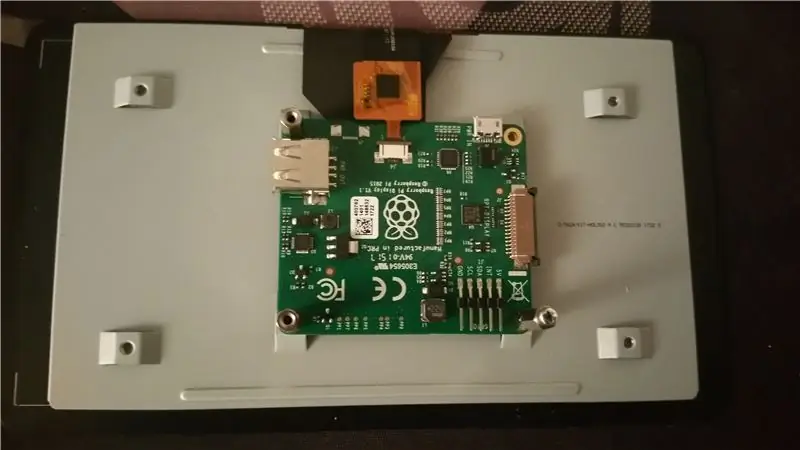

Rozhodl jsem se použít původní 7 "dotykový displej Raspberry Pi
Na rozdíl od různých výukových programů jsem Raspberry umístil vzhůru nohama, abych ušetřil místo.
Použil jsem dvě kovové desky, abych to udržel v dřevěné konstrukci.
Krok 9: Konečná montáž


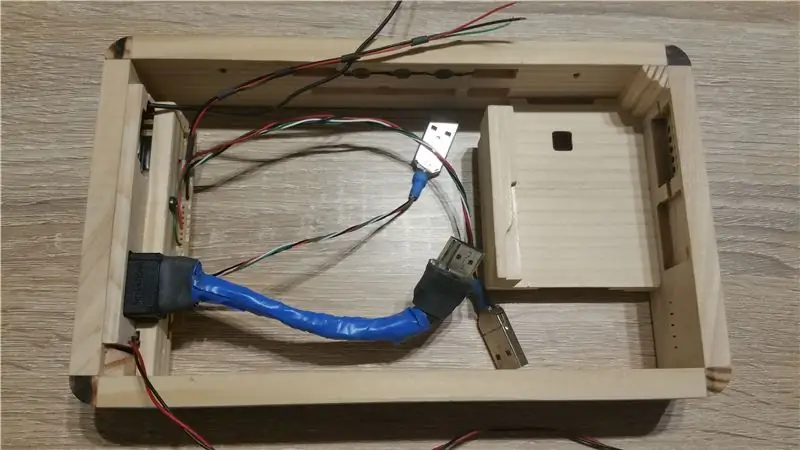
Po celé této práci je čas dát všechny tyto prvky dohromady
Opět trpělivost a trocha metodiky a vše do sebe zapadá!
Na zadní desku jsem použil kus plexiskla…
Krok 10: A teď výsledek
Doporučuje:
Diy makro objektiv s AF (jiný než všechny ostatní DIY makro objektivy): 4 kroky (s obrázky)

Diy makro objektiv s AF (jiný než všechny ostatní DIY makro objektivy): Viděl jsem mnoho lidí, kteří vyráběli makro objektivy se standardním kitovým objektivem (obvykle 18-55 mm). Většinu z nich tvoří objektiv, který se jednoduše nalepí na fotoaparát dozadu nebo se odstraní přední prvek. U obou těchto možností existují stinné stránky. Pro montáž objektivu
Jak přidat EL drát na kabát nebo jiný oděv: 10 kroků (s obrázky)

Jak přidat EL drát do kabátu nebo jiného oděvu: Jako osvětlený kostýmní výtvarník dostávám spoustu otázek od lidí, kteří chtějí vědět, jak si vyrobit vlastní kostýmy z EL drátu. Nemám čas pomáhat každému jednotlivě, a tak jsem si řekl, že své rady sloučím do jednoho pokynu. Doufejme, že
MIDI 5V LED Strip Light Controller pro Spielatron nebo jiný MIDI syntezátor: 7 kroků (s obrázky)

MIDI 5V LED páskový světelný ovladač pro Spielatron nebo jiný MIDI syntetizátor: Tento ovladač bliká tříbarevnými LED páskovými světly po dobu 50 ms na notu. Modrá pro G5 až D#6, červená pro E6 až B6 a zelená pro C7 až G7. Řadič je MIDI zařízení ALSA, takže software MIDI může vystupovat z LED současně jako zařízení MIDI synth
Jak emulovat televizní ovladač nebo jiný pomocí Arduino Irlib: 3 kroky (s obrázky)

Jak emulovat dálkový ovladač TV nebo jiný pomocí Arduino Irlib: Úvod Ahoj všichni a vítejte u mého prvního Instructable. Dnes se naučíme, jak název napovídá, emulovat dálkové ovládání e TV nebo něco podobného, co funguje s infračervenými signály pomocí Arduina (jakýkoli model) . Problém byl: Jak mohu přenášet kódy do
Odpadkový koš (nebo jiný sladký box) USB světlo: 6 kroků

Odpadkový koš (nebo jiný sladký box) USB světlo: Absolutně „nesmyslný“způsob osvětlení vašeho stolu nebo předvádění se na LAN párty AKTUALIZACE: Pro zásadní bezpečnostní aktualizaci a úsporu času přejděte ke kroku 6
